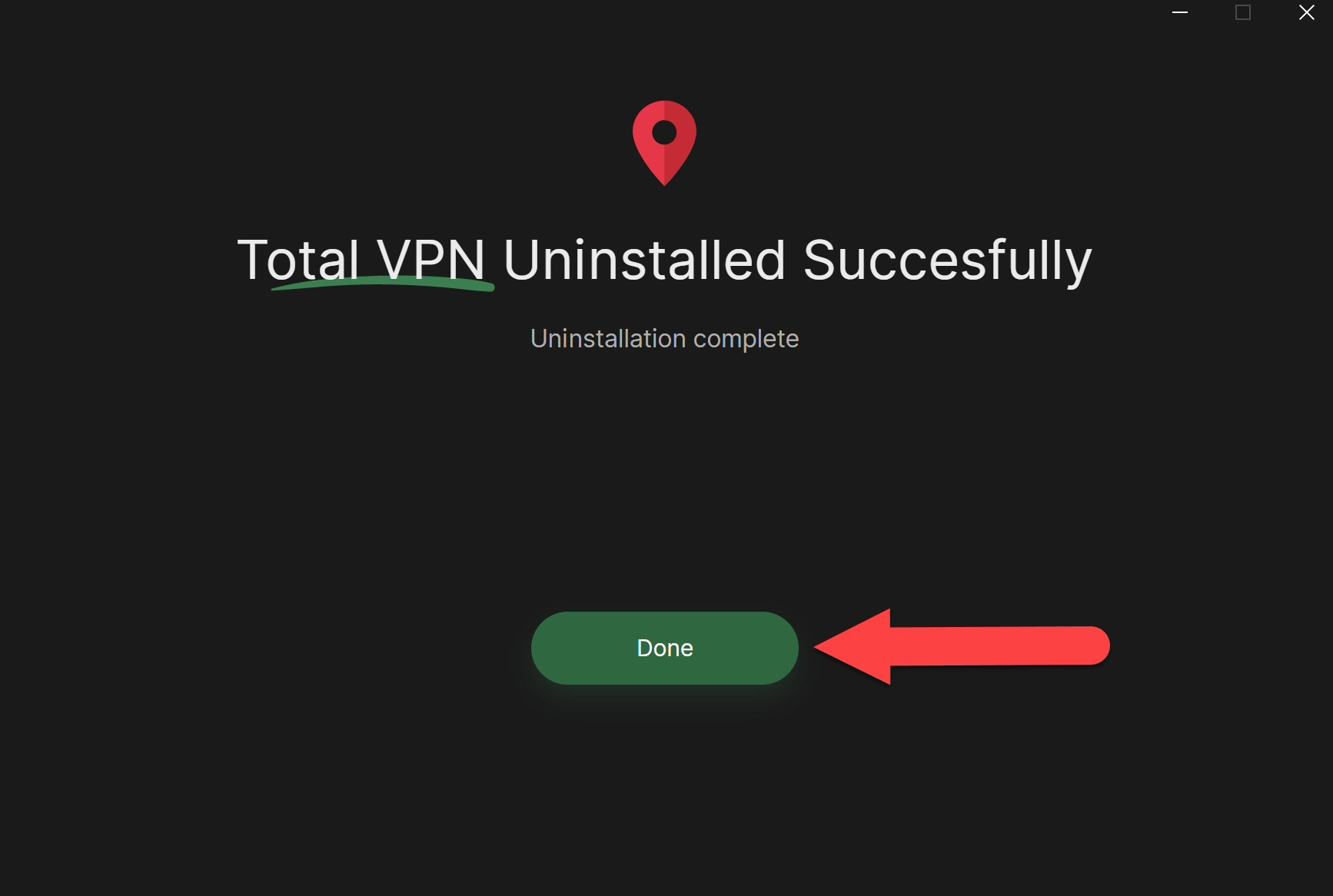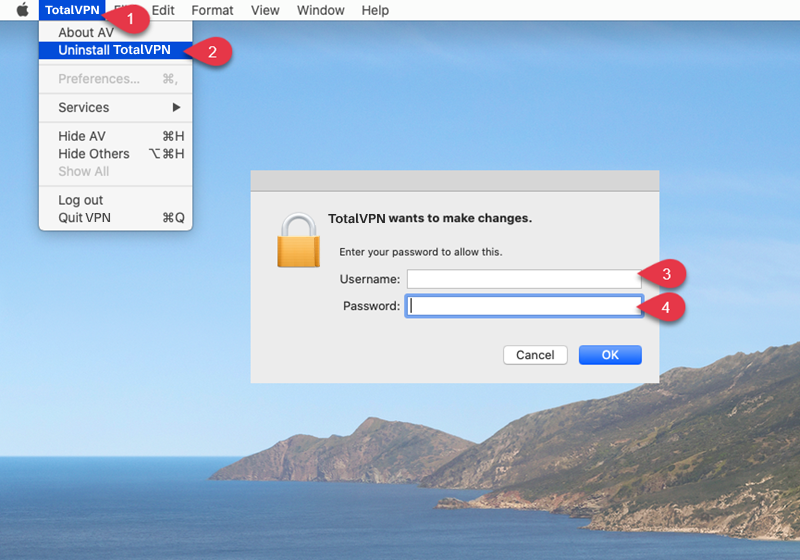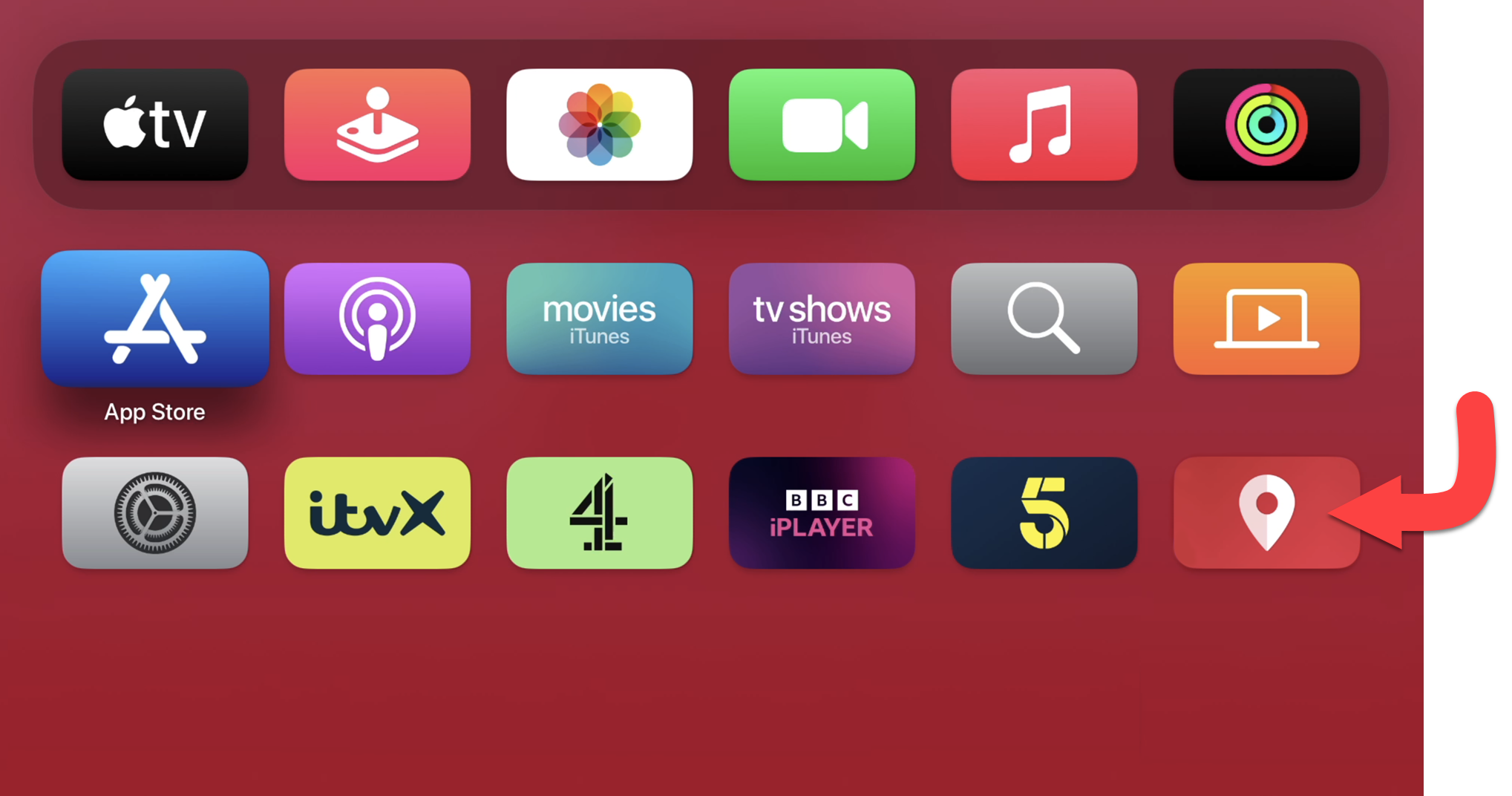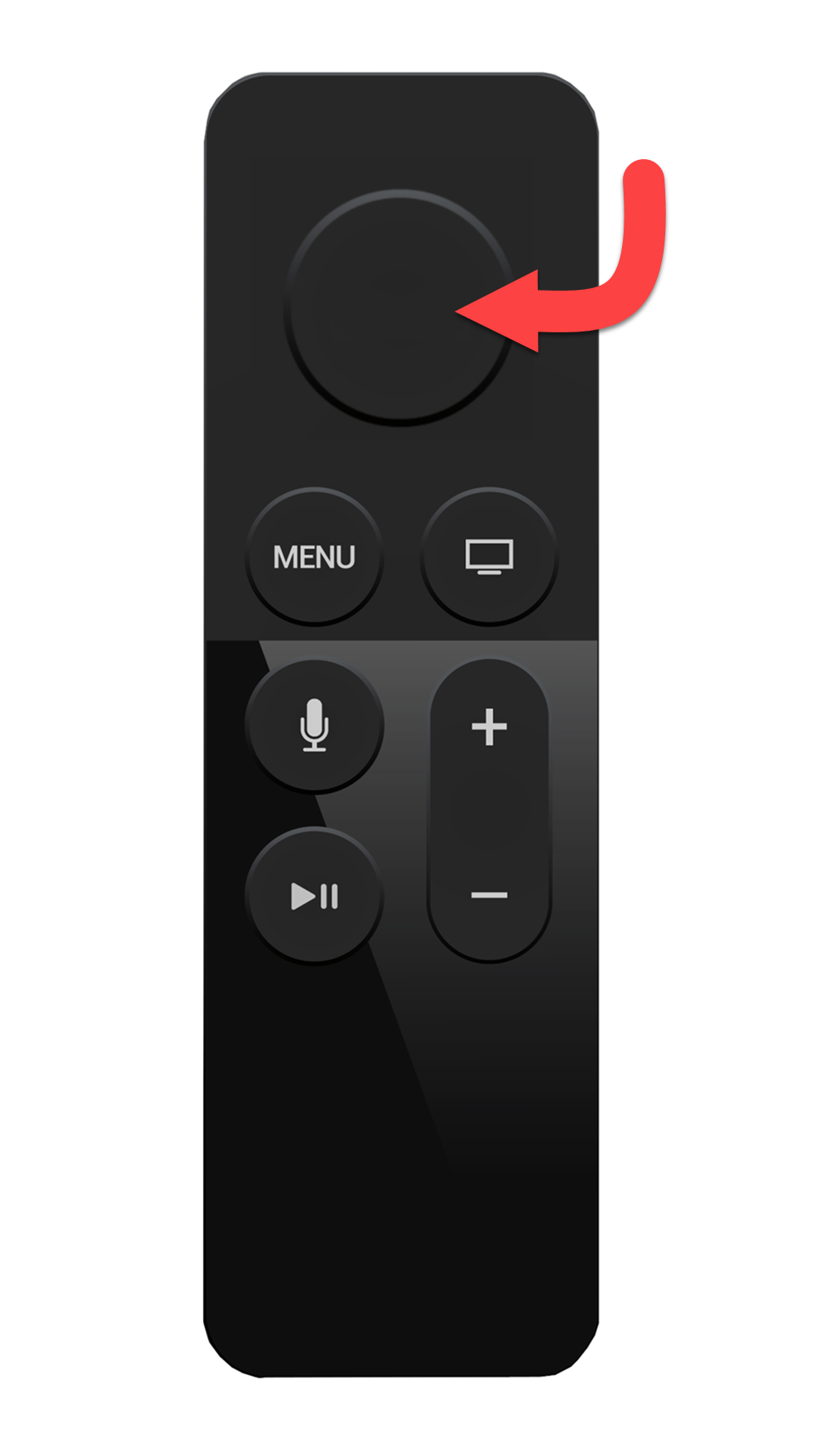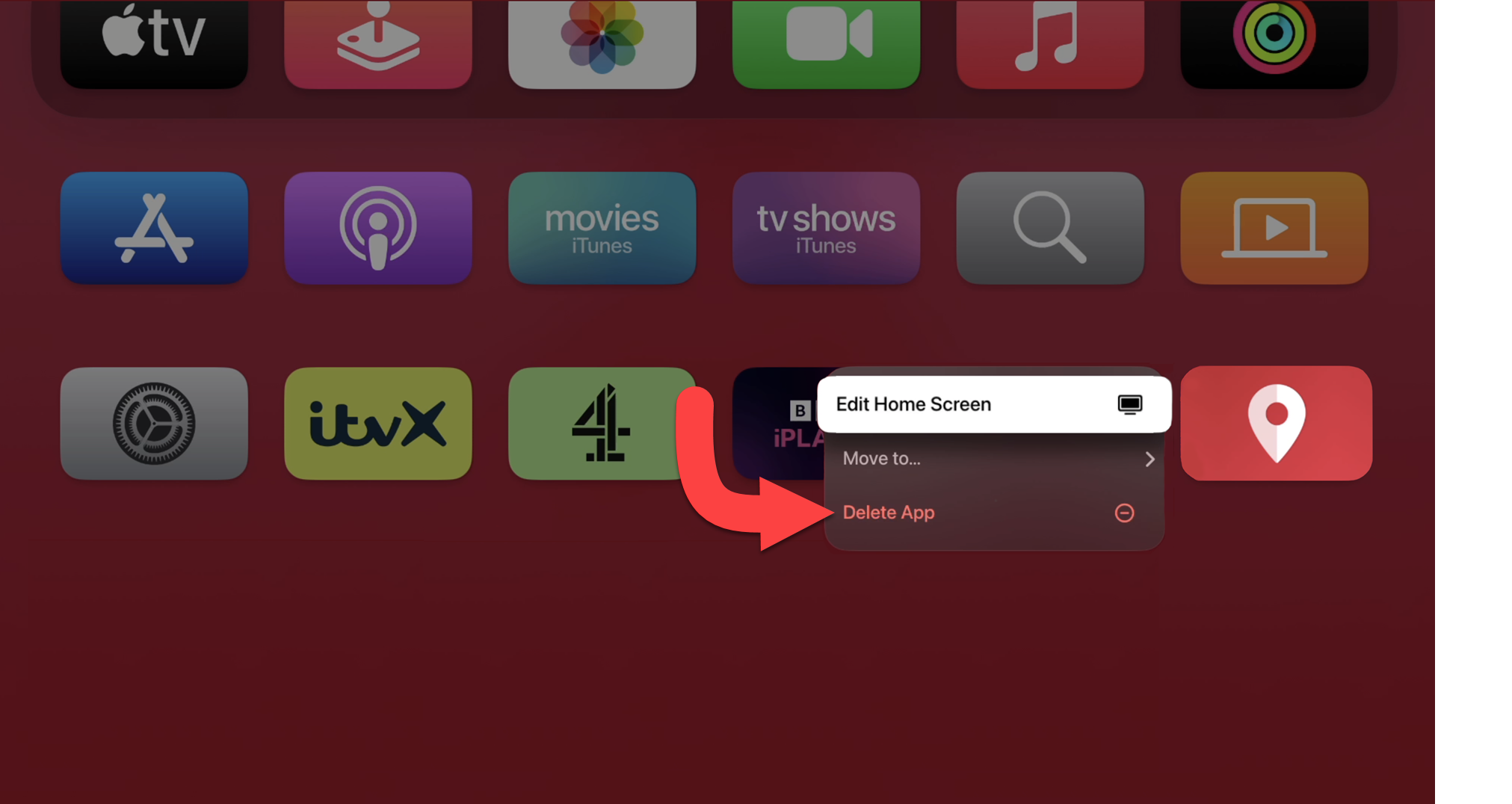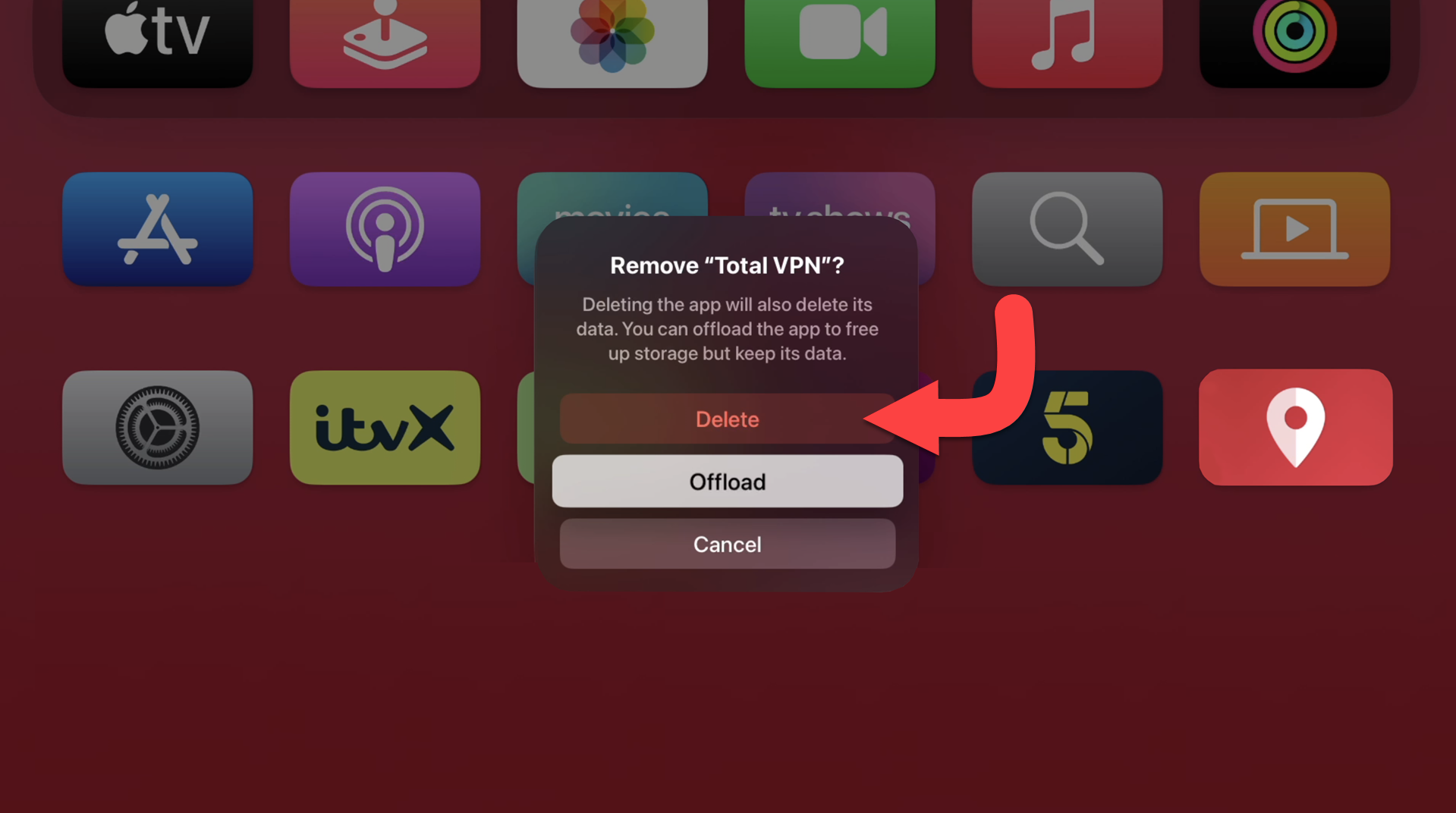Wyszukiwanie w systemie Windows
Wpisz Total VPN w pasku wyszukiwania systemu Windows/pasku wyszukiwania menu Start i kliknij Odinstaluj
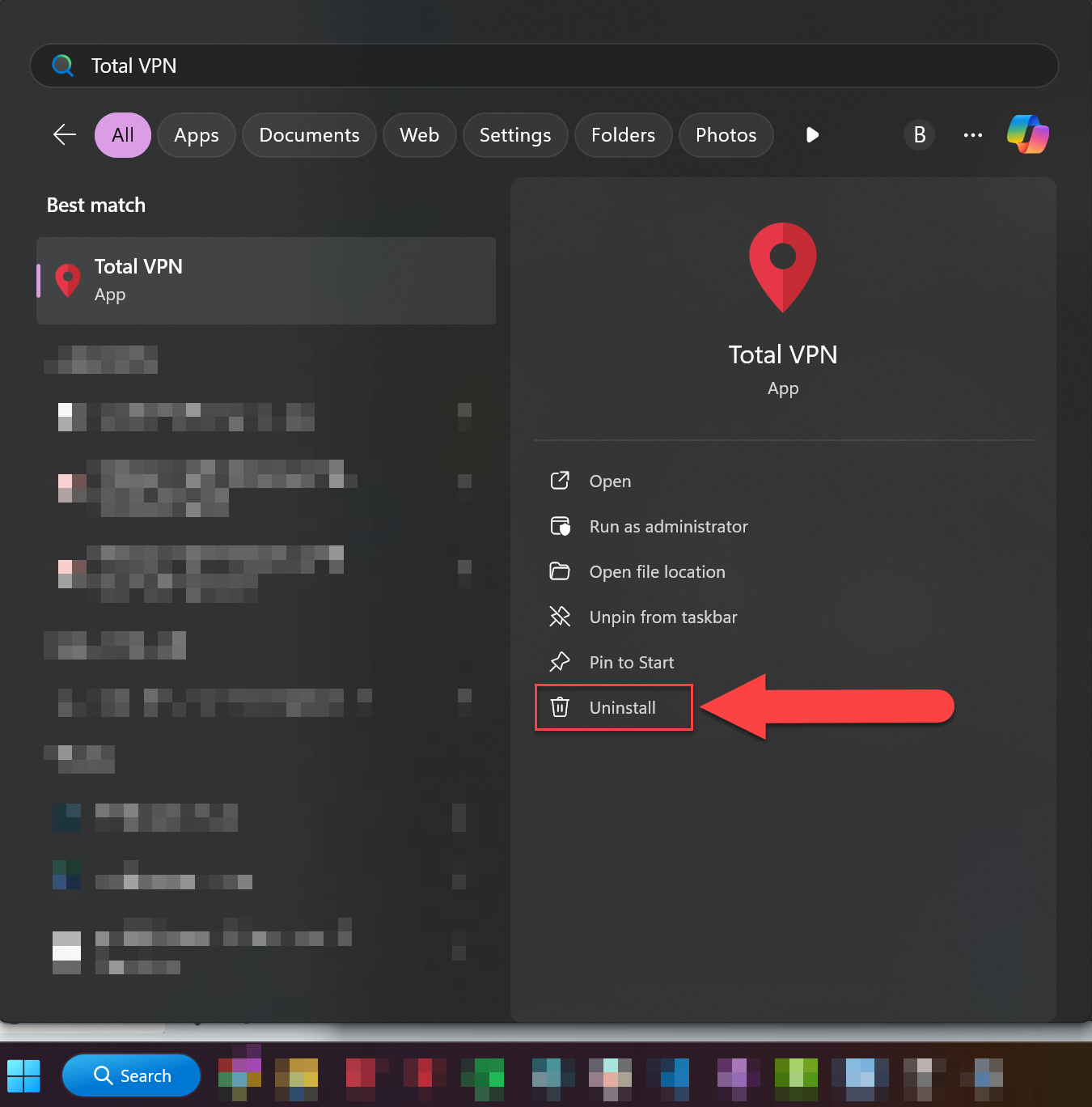
Znajdź TotalVPN
Otworzy się okno Zainstalowane aplikacje, aby wyświetlić Total VPN. Jeśli nie, przewiń w dół, aż znajdziesz aplikację.
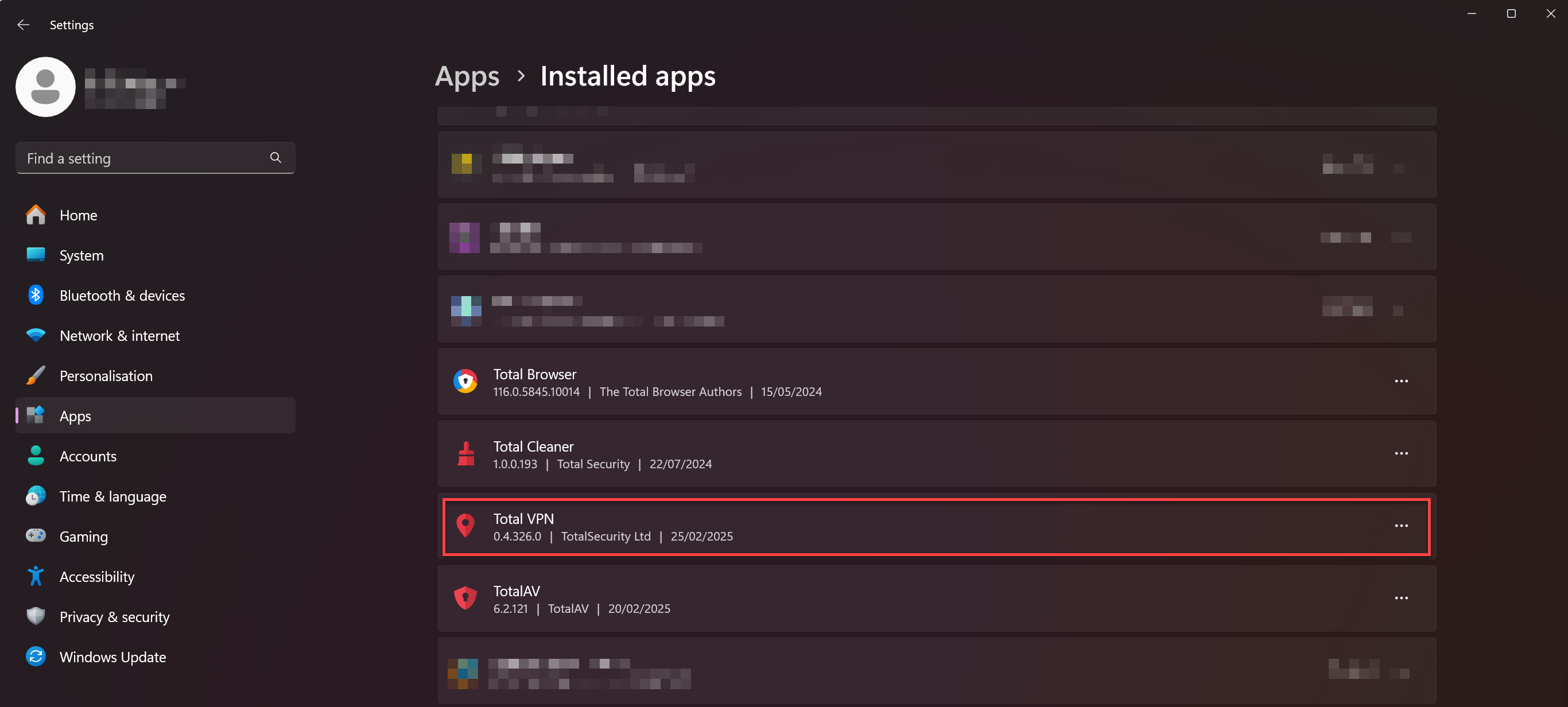
Odinstaluj
Kliknij trzy poziome kropki, aby otworzyć menu rozwijane, i kliknij Odinstaluj.
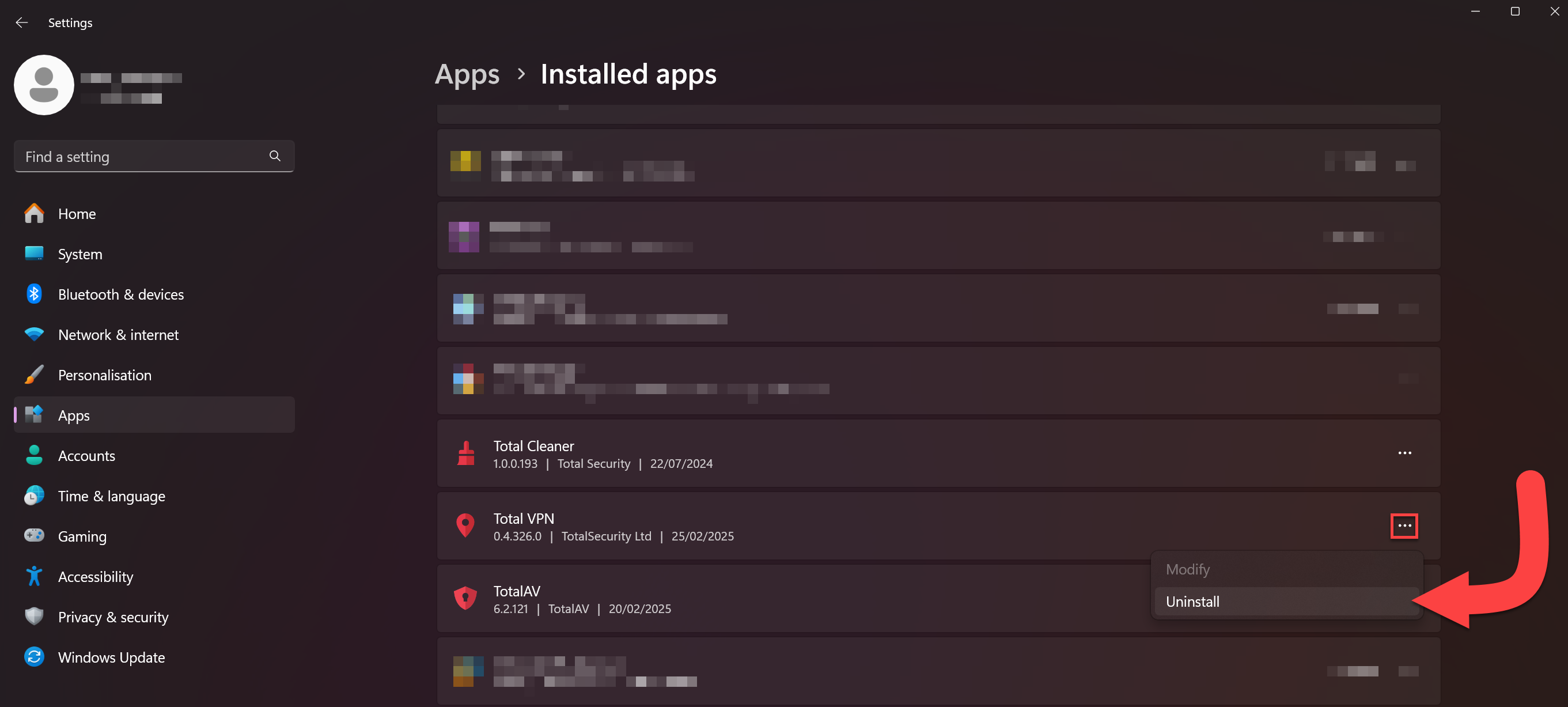
Menu odinstalowywania TotalVPN
Kliknij Odinstaluj.
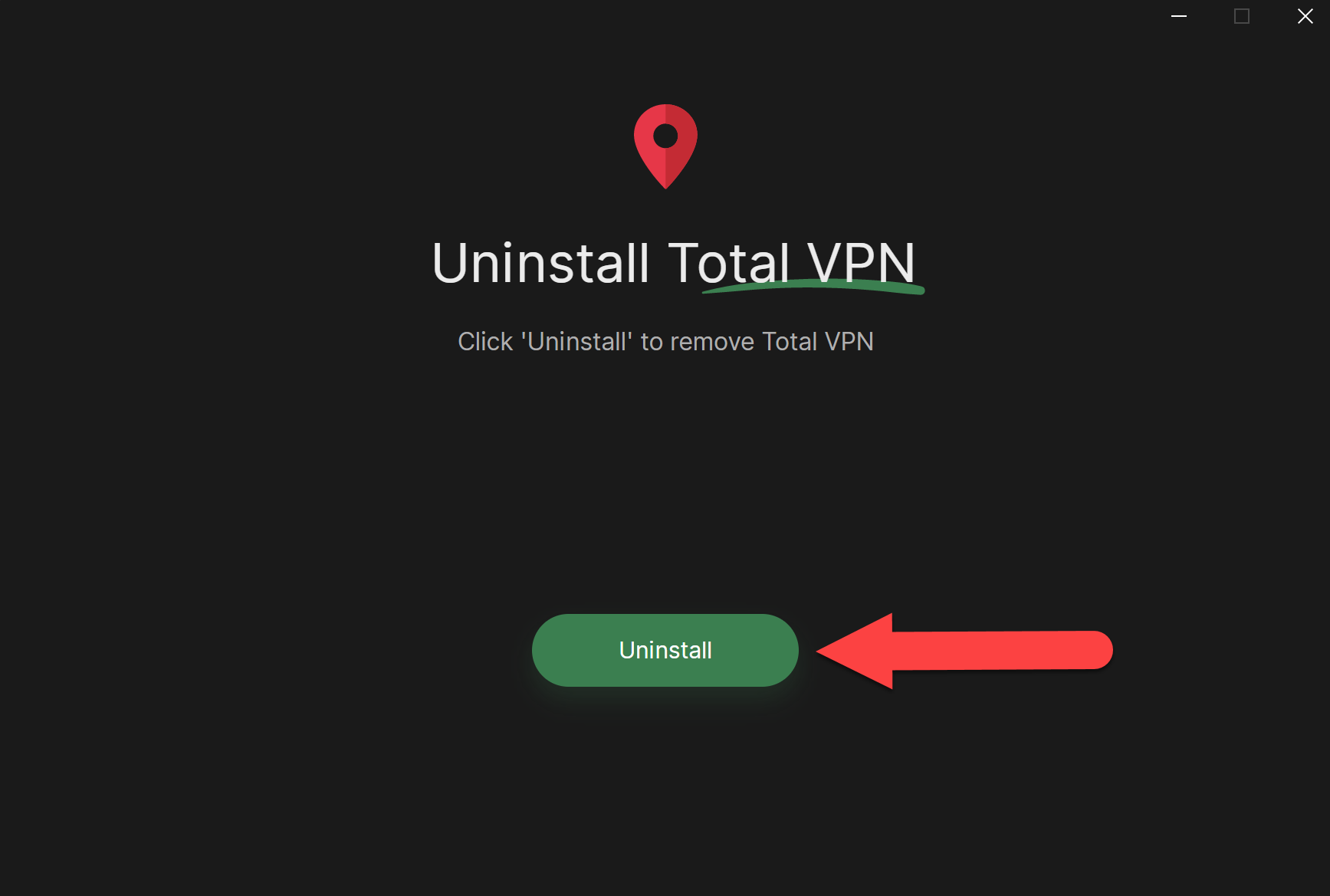
Pomyślne odinstalowanie